Androidの壁紙は好みの写真に変更することができます。
こんな人に向けての記事です。
- Androidのホーム画面の壁紙を好みの写真にしたい
- ロック画面の壁紙だけを変更したい
今回は、Androidの壁紙を設定する方法を紹介します!
Android:この記事はAndroid 13・12・11・10・99で説明しています。
Androidの壁紙
Androidの壁紙を設定する方法
それではさっそく、Androidの壁紙を設定してみましょう!
こちらが現在の壁紙は青系の壁紙です。これを違う壁紙に変更してみます!
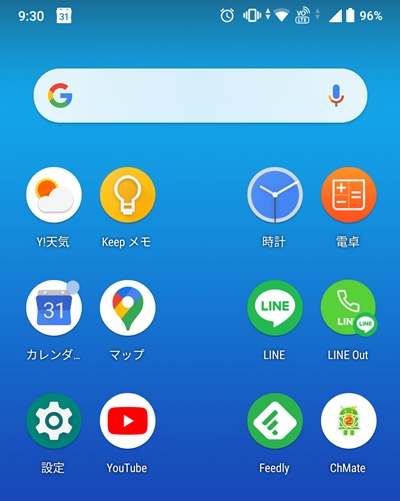
「設定」をおします。

「壁紙とスタイル」をおします。(※以前のAndroidをお使いの場合は「ディスプレイ」→「壁紙」もしくは「スタイルと壁紙」をおします。)
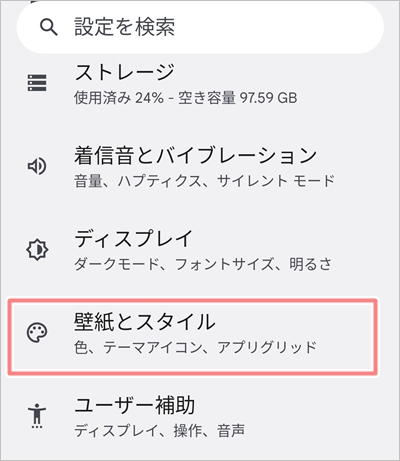
Android13・12の場合、「壁紙の変更」をおし、「マイフォト」をおします。

Android11以前の場合、画面下側のメニューから「壁紙」をおし、「マイフォト」をおします。
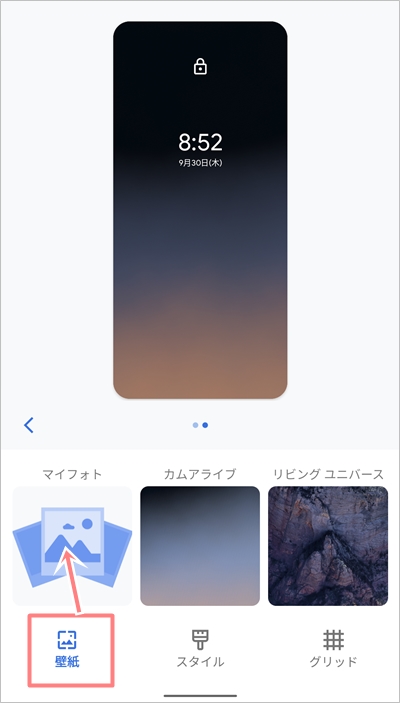
壁紙に設定したい写真を選択します。
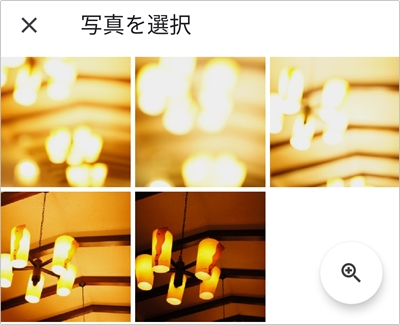
写真を選択しおわったら、右下にあるチェックボタンをおします。

ホーム画面・ロック画面があります。どれに壁紙を設定するか選択します。ここでは「ホームおよびロック画面」としました。
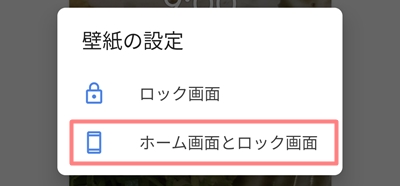
ホーム画面に戻ると、先ほど設定した写真に変更されました。
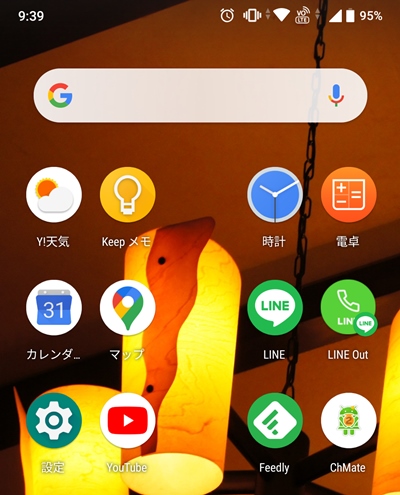
これで、Androidの壁紙を好みの写真に設定することができました。
ホーム画面から壁紙を設定する
先ほどは「設定」から壁紙を設定しましたが、ホーム画面から直接壁紙を設定する方法もあります。
ホーム画面の何もないところを長押しタップします。メニューが表示されるので「壁紙とスタイル」を選択します。(※以前のAndroidをお使いの場合は「壁紙」もしくは「スタイルと壁紙」をおします。)
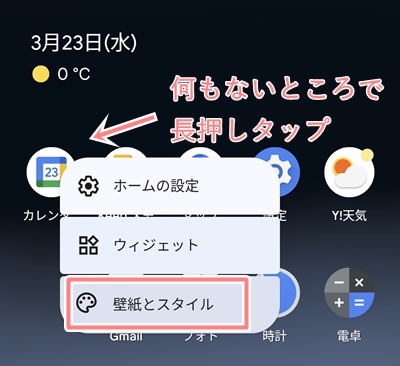
この後の手順は前述の手順と同じなので、そちらを参照してください。
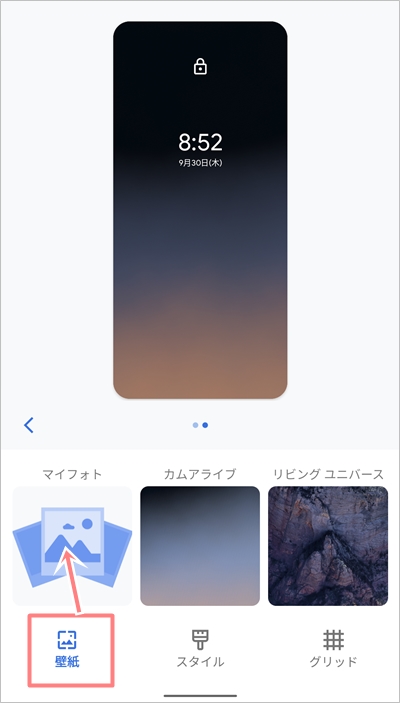
Androidの壁紙はこのように簡単に自分の好みの画像に変更できるので、ぜひ試してみてください!
以上、Androidの壁紙を設定する方法でした。


コメント